Boilsoft Video Splitter — программа для нарезки видео
Программа Boilsoft Video Splitter предназначена для разделения видеофайлов на части. При работе с видео файлами часто бывает необходимо разрезать видео файл на несколько частей.
Такая ситуация бывает в том случае, если из видео файла понадобиться вырезать нужный фрагмент необходимого размера, обрезать видео файл, удалив для этого лишние фрагменты видео файла, или просто нарезать видео файл, разделить файл по необходимому размеру, или на одинаковые части.
Для проведения таких операций с видео файлами существует множество программ. Представляю вам одну из таких программ, используя которую, вы легко сможете выполнять нужные действия с разрезанием видео файла.
Возможности Boilsoft Video Splitter
Программа Boilsoft Video Splitter позволит легко обрезать видео на нужные размеры, вырезать фрагменты из видео файла.
Boilsoft Video Splitter поддерживает такие форматы файлов:
- AVI, DivX, MPEG-4, MPEG-1, MPEG-2, VOB, ASF, WMV, WMA, Real Media (. RM,. RMVB), MP4 (. MP4,. M4a), 3GP, MKV, MTS, FLV, VCD (. DAT), AC3, MPEG Audio, MP1, MP2, MP3.
Программа Boilsoft Video Splitter позволяет работать с файлами размером более 2 ГБ.
Работаем с программой Boilsoft. Вырезаем рекламу ТВ «ЧЕ!» записи каламбура)
Вообще эта программа имеет англоязычный интерфейс, но работа в программе у вас не вызовет затруднений, там легко со всем разобраться. В интернете вы можете найти и скачать русифицированный вариант программы Boilsoft Video Splitter.
Запустите программу Boilsoft Video Splitter. В окне программы необходимо нажать на кнопку «Открыть», для открытия видео файла, который нужно будет разрезать. Для открытия видео файла, его также можно просто перетащить в окно программы Boilsoft Video Splitter.
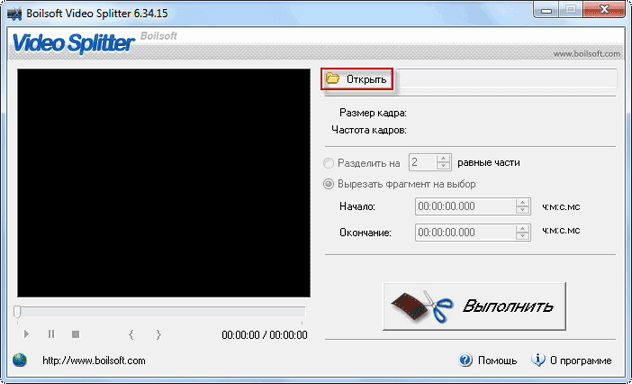
Разделение видео в Boilsoft Video Splitter
После добавления видео файла, он начнет проигрываться встроенным проигрывателем.

Давайте разберем некоторые настройки управления программой. На изображении цифрами отмечены следующие настройки:
- Указан путь расположения выбранного для редактирования видео файла.
- Характеристики выбранного видео файла.
- Варианты работы программы: разделить на несколько равных частей или вырезать фрагмент на выбор.
- Кнопки управления: воспроизведение, пауза, стоп.
- Кнопки выбора кадров для вырезания: начало и конец для вырезания фрагмента видео файла.
Для вырезания видео файла в режиме «Вырезать фрагмент на выбор», нужно перемещая ползунок по шкале выбрать начало фрагмента файла, нажав на первую начальную точку, а потом отметить окончание этого фрагмента, нажав на следующую конечную точку программы.
Точное время можно регулировать с точностью до миллисекунд, регулируя время начала и окончания выбранного для вырезания фрагмента в поле «Начало» и «Окончание».
После того, как необходимый фрагмент был выбран, нужно нажать на кнопку «Выполнить».
Открывается окно «Режим разделения».
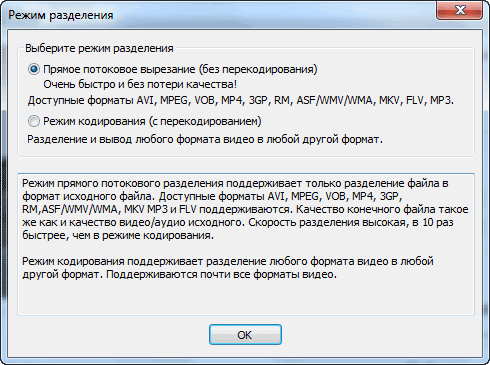
По умолчанию выбран режим — «Прямое потоковое вырезание (без перекодирования)». В этом случае произойдет быстрое вырезание видео файла без потери качества, и в итоге получаем файл точно такого же формата.
Вам также может быть интересно:
- Boilsoft Video Joiner — как соединить видео файлы
- Разрезаем и склеиваем видео файлы в VirtualDub
После нажатия на кнопку «ОК», в окне Проводника нужно будет выбрать имя и место для сохранения файла. Далее происходит процесс вырезания фрагмента видео файла.
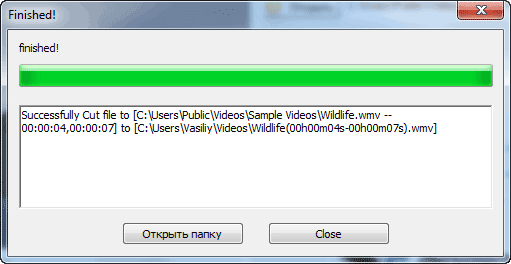
Вырезанный фрагмент видео файла сохранен в выбранном месте, в том формате, что и оригинальный видео файл, без потери качества.
Если переключиться в «Режим кодирования (с перекодированием)», то в итоге произойдет разделение видео файла, и в итоге получаем видео файл другого выбранного формата. Качество видео после этого несколько ухудшиться.
После выбора «Режим кодирования (с перекодированием)» и нажатия на кнопку «ОК», появляется окно «Выходной формат», в котором нужно выбрать нужный видео формат для перекодирования видео файла.
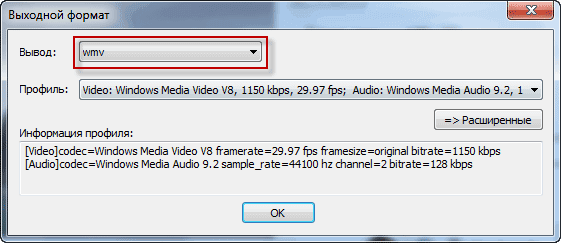
После выбора формата видео, можно нажать на кнопку «Расширенные», чтобы попасть в расширенные настройки программы.
В окне «Настройки профиля» можно выбрать нужные кодеки, изменить размер кадра и сделать другие нужные настройки.
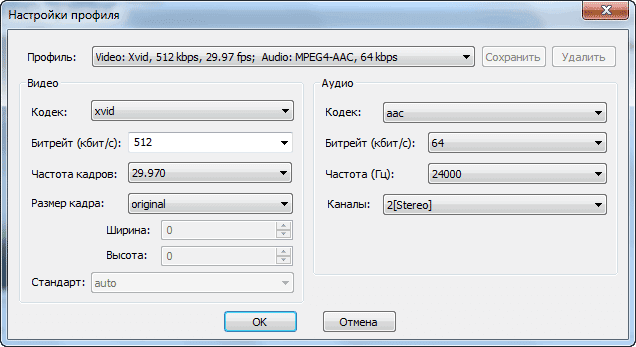
После этого нужно нажать на кнопку «ОК». В окне Проводника необходимо будет выбрать место и имя для сохранения видео файла. Далее происходит процесс обработки видео файла. В итоге получаем фрагмент видео файла в другом, чем оригинальный видео файл формате.
Выводы статьи
Boilsoft Video Splitter — программа для редактирования видео, которая очень быстро справляется с нарезкой и разделением выбранных для этих целей видео файлов. Программа поддерживает большое количество форматов и работает очень быстро.
Похожие публикации:
- Редактируем видео файлы в MKV ToolNix
- Free Screen Video Recorder для записи видео с экрана и создания скриншотов
- Full Screen Player — управление одним щелчком мыши
- Movavi Video Editor — программа для монтажа видео
- Как нарезать мр3 онлайн
Источник: vellisa.ru
Boilsoft Video Joiner 9.1.7 + Portable + Rus Repack
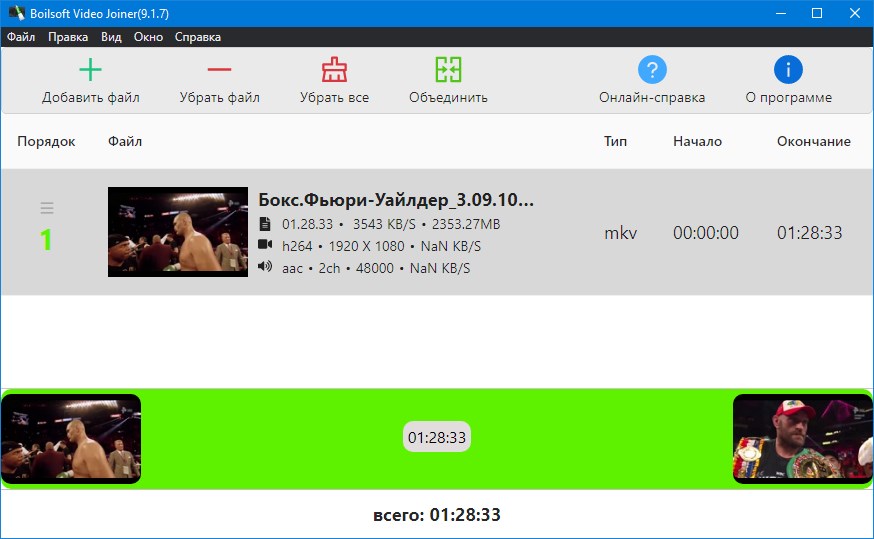
Решил разместить еще один полезный инструмент от этой компании, он позволяет уже соединять неограниченное количество видео фрагментов в один большой файл с нужным вам форматов. Программа также имеет достаточно простой пользовательский интерфейс, файлы добавлять можно просто перенеся их в главное окно, после надо будет выбрать процесс слияния видео, скачать Boilsoft Video Joiner естественно можно в полной новости.
Про поддерживаемые форматы думаю рассказывать не обязательно, весь список можно просмотреть на официальном сайте. Соединять видео можно разных форматов, в конце надо будет просто указать нужный вам и дождаться окончания процесса. Boilsoft Video Joiner позволит вам выбрать последовательность соединяемых файлов, имеется также встроенный проигрыватель, с ним можно будет легче ориентироваться в выборе фрагмента.
Разработчики пишут, что их программа отличается от аналогичных тем, что управлять ей гораздо проще, нет никаких заморочек, просто запустили, добавили видео и соединили их в один файл, также Boilsoft Video Joiner имеет большую скорость обработки, таким образом на слабых машинах можно добиться хорошего результата, а качество получаемого материала должно быть на максимально возможном уровне.
Разработчик: Boilsoft
Лицензия: ShareWare
Язык: English + Русская версия
Размер: 99 MB
ОС: Windows
Скачать: Boilsoft Video Joiner 9.1.7 — Rus Repack 78Sergey / 8.01.1 + 9.1.7 Repack TryRooM / 9.1.7 — Repack elchupacabra
8.01.1 + 8.01.1 Portable
Пароль на все архивы: rsload



Источник: rsload.net
Boilsoft Screen Recorder
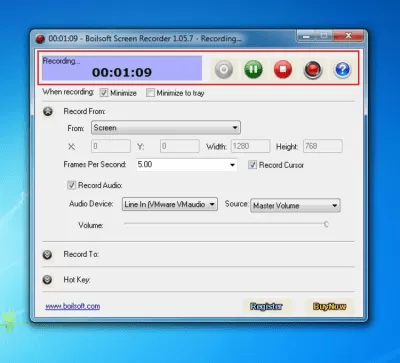
Boilsoft Screen Recorder Boilsoft Screen Recorder это программа, которая записывает все, что происходит на экране компьютера. С ее помощью можно создавать демонстрационный и обучающие видео ролики, презентации, записывать на видео игровой процесс и многое другое. Boilsoft Screen Recorder записывает все, что происходит на экране компьютера, включая передвижения курсора мыши.
Программа также может записывать звук из разных источников таких, как микрофон, колонки и другие устройства. Boilsoft Screen Recorder сохраняет записи в формате AVI или WMV. В настройках можно выбрать видео компрессор (DivX, XviD) и качество сжатия. Управлять программой можно с помощью настраиваемых горячих клавиш.
Версии
x32/x64 (2.39 МБ)
Нет официального представителя разработчика на сайте
Стать представителем
Рейтинг
Нажмите, для быстрой оценки
Оставить отзыв
Отзывы
Похожие приложения
Alcohol 120%
Версия: 2.1.1.61
Версия: 8.91.0.4 (84.95 МБ)
Версия: 4.0 Buil (10.46 МБ)
Источник: freesoft.ru
Boilsoft Video Splitter
Программа Boilsoft Video Splitter создана, чтобы разрезать видео на части.

Особенности установки
- Программа Boilsoft Video Splitter на русском языке.
- Программе Boilsoft Video Splitter ключ для активации не нужен.
- Программа Boilsoft Video Splitter portable RUS запускается на любой операционной системе Windows.
Особенности программы
- Бесплатный Video Splitter может порезать видео на части.
- С помощью встроенного проигрывателя в Boilsoft Video Splitter RUS можно видеть где обрезать видео.
- В программе Video Splitter portable RUS есть функция чтобы порезать видео на равные части. С помощью этой функции программа будет обрезать видео без потери качества
- Программа portable Boilsoft Video Splitter может работать с очень многими форматами.
Как пользоваться Video Splitter
Запускаем программу Video Splitter RUS.

Жмём «Open» и выбираем какое надо разрезать видео или просто обрезать края видео. Видео сразу запускается поэтому надо нажать на паузу. Ползунком выбираем начало создаваемого видео и нажимаем на левую скобку затем ползунком выбираем окончание создаваемого видео и нажимаем на правую скобку. Теперь когда задали начало и конец создаваемого видео жмём «Split Nov».

В появившемся окне выбираем первый пункт не будем конвертировать или второй пункт будем конвертировать и жмём «ОК». Если выберете второй пункт то появится дополнительное окно.

В поле «Output Format» надо выбрать формат в который будет конвертироваться разрезанное видео. В следующем окне выбираем где будет хранится созданное видео.

В пункте «Имя файла» можно название видео сменить и жмём «Сохранить» и ждём когда закончится обрезание видео программой Video Splitter на русском.
Видео
В этом видео показано как пользоваться Video Splitter для разрезания видео.
Источник: garayev.ru